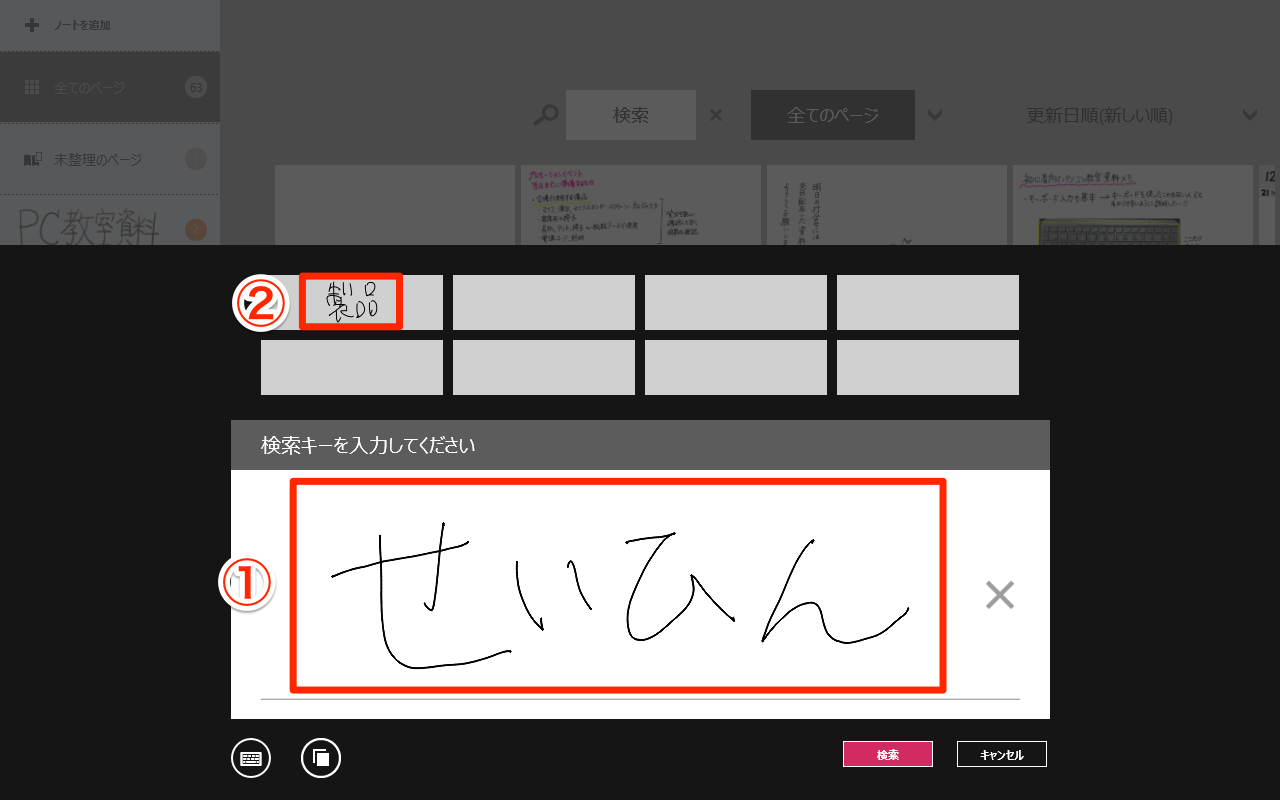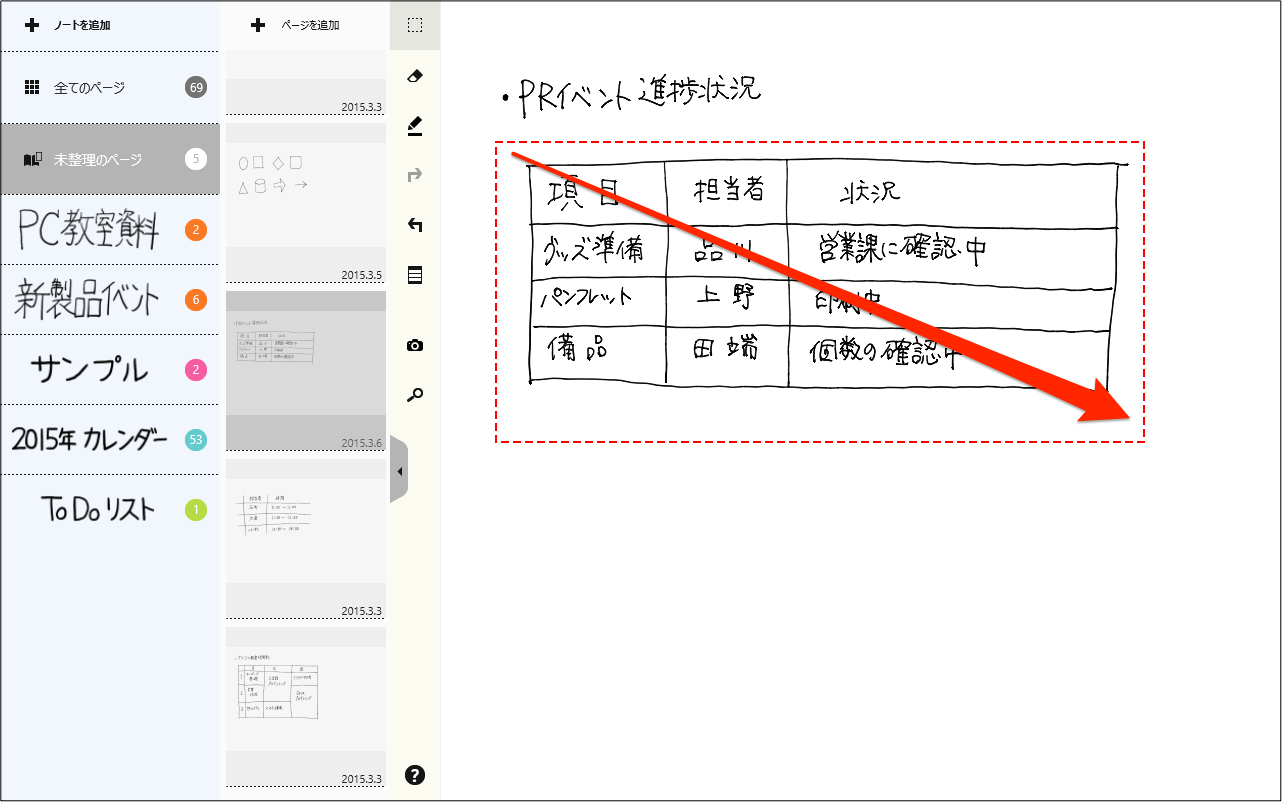仕事を効率よく進めるには、整理整頓が重要です。書類を目的別にバインダーに綴じるように、TruNoteで作成したノートやページも、使いやすく整理しましょう。ここでは、ノートを使いやすいように並べ替える方法や、ページを別のノートに移動させる方法を紹介します。
まず、ノートを探しやすいように並べ替える方法を紹介します。よく使うノートを上の方に置いたり、関連のある内容のノートどうしを近くに置いたりと、工夫して使いやすいように並べ替えましょう。ノートの配置はいつでも変更できます。新しいノートを作るたびに、配置を整理するようにすると良いでしょう。
ノートを探しやすいように並び替える方法
1移動したいノートのタイトルをロングタップ
移動したいノートのタイトルをペンでロングタップします。ここでは、「新製品イベント」のノートと「PC教室資料」のノートの場所を入れ替えてみましょう。
2ノートのタイトルをドラッグ
ペンを画面から離さずに、移動したい位置までそのノートのタイトルをドラッグします。
3ノートの配置が変わった
「新製品イベント」のノートが、「PC教室資料」のノートの下に移動しました。
次に、ページを別のノートに移動する方法を紹介します。メモを取るノートを間違えてしまった時や、ノートの内容を整理したいときに便利な機能です。
ページを別のノートに移動する方法
1移動したいページのサムネイルをロングタップ
移動したいページのサムネイルをペンでロングタップします。
2ページをノートタイトルの上にドラッグ
そのまま画面からペンを離さずに、ページを移動先のノートタイトルの上にドラッグします。
3ページが移動した
ページが移動し、ノートタイトルの右に表示されているページ数が変わりました。
HINT複数のページを一度に移動できる
HINT漢字は読みがなで検索できる
ノートやページの数が多くなってくると、目的のページの場所がわかりづらくなりがちですが、TruNoteは検索機能も充実しています。特に便利なのは、過去に手書きで書き込んだ漢字の読みがなを手書きして、ページを検索できる機能です。検索フォームに読みがなを手書きで入力すると、その読みがなを持つ単語の候補が表示され、そこから目的の単語が含まれるページを検索することができます。
[全てのページ]をタップすると、ページのサムネイルが一覧で表示されます。ここからノートのタイトルや更新日時などの条件を指定し、絞り込んでいくことができます。
手書きで読みがなを入力すると、その読みの漢字の候補が表示されるので、目的の単語を選択します。
TruNoteが使えるdynabookをチェックしよう!
東芝「dynabook tab」特設サイトはこちら。

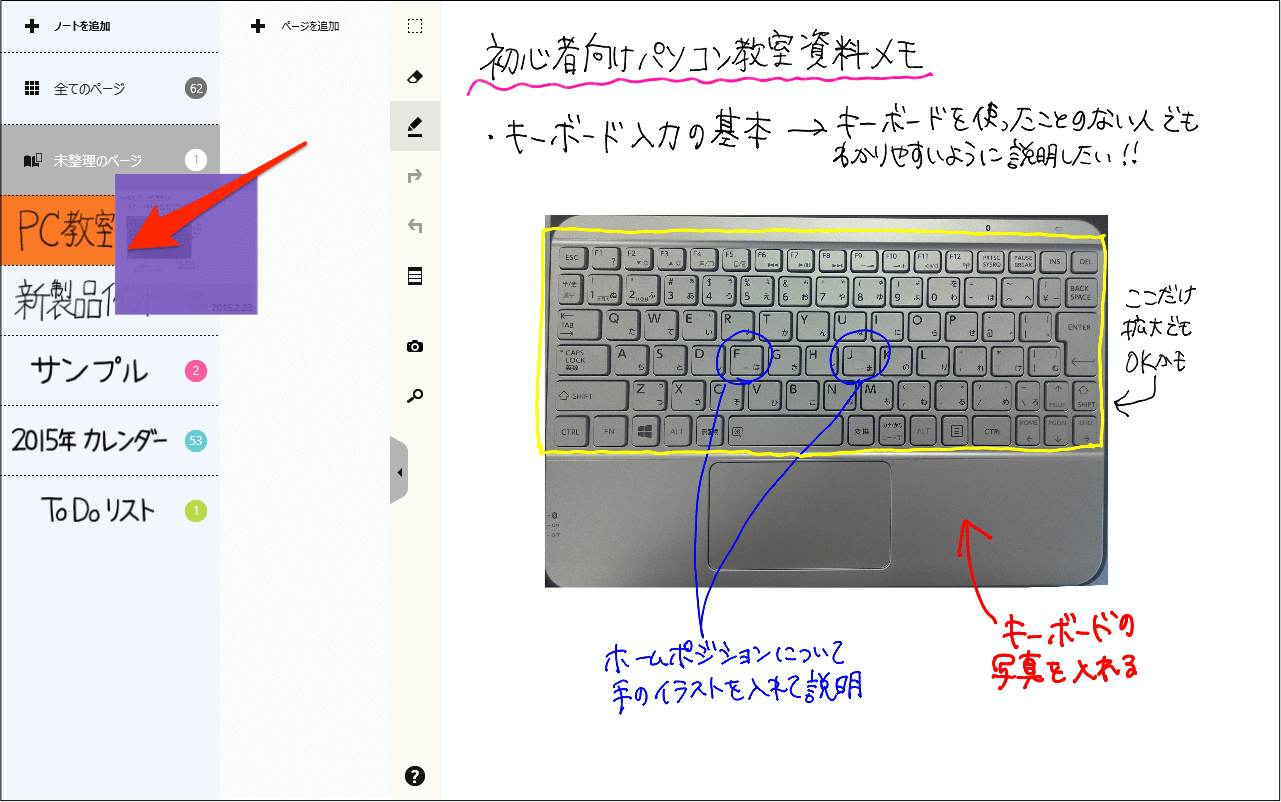
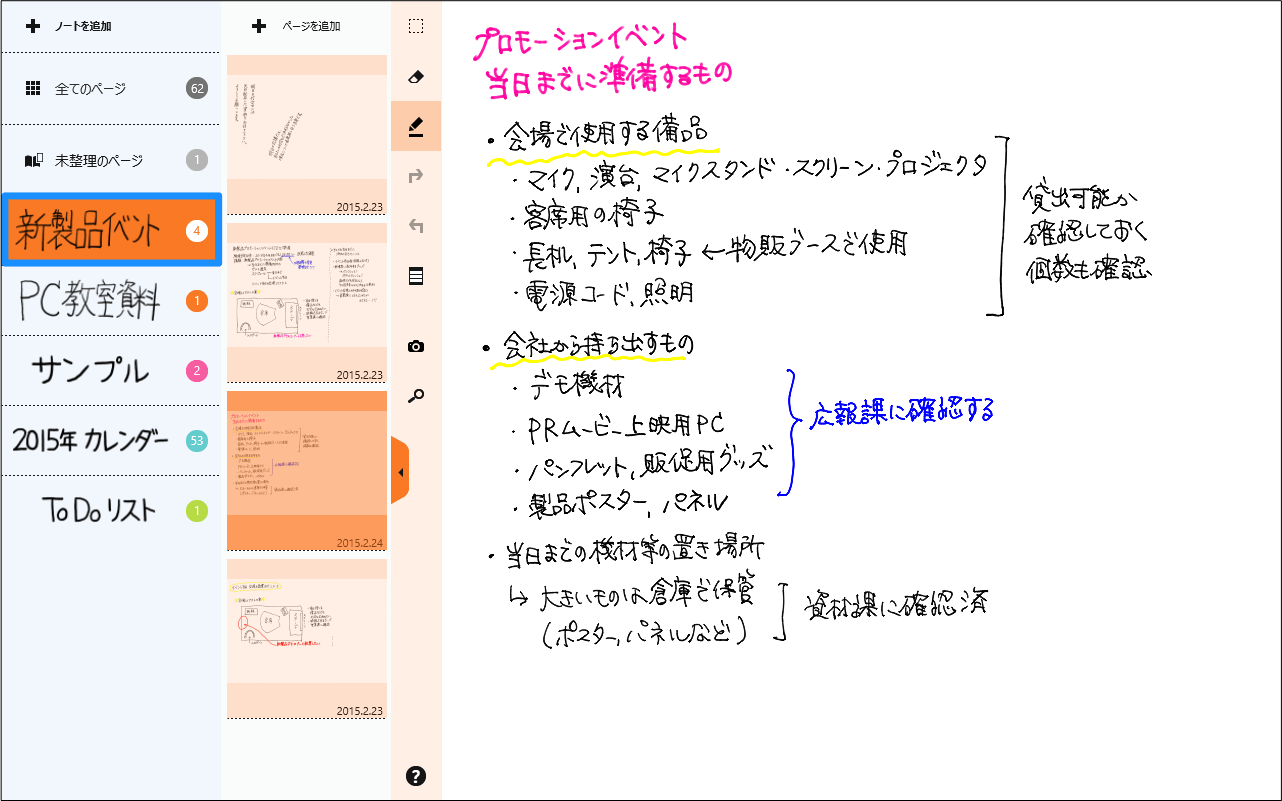
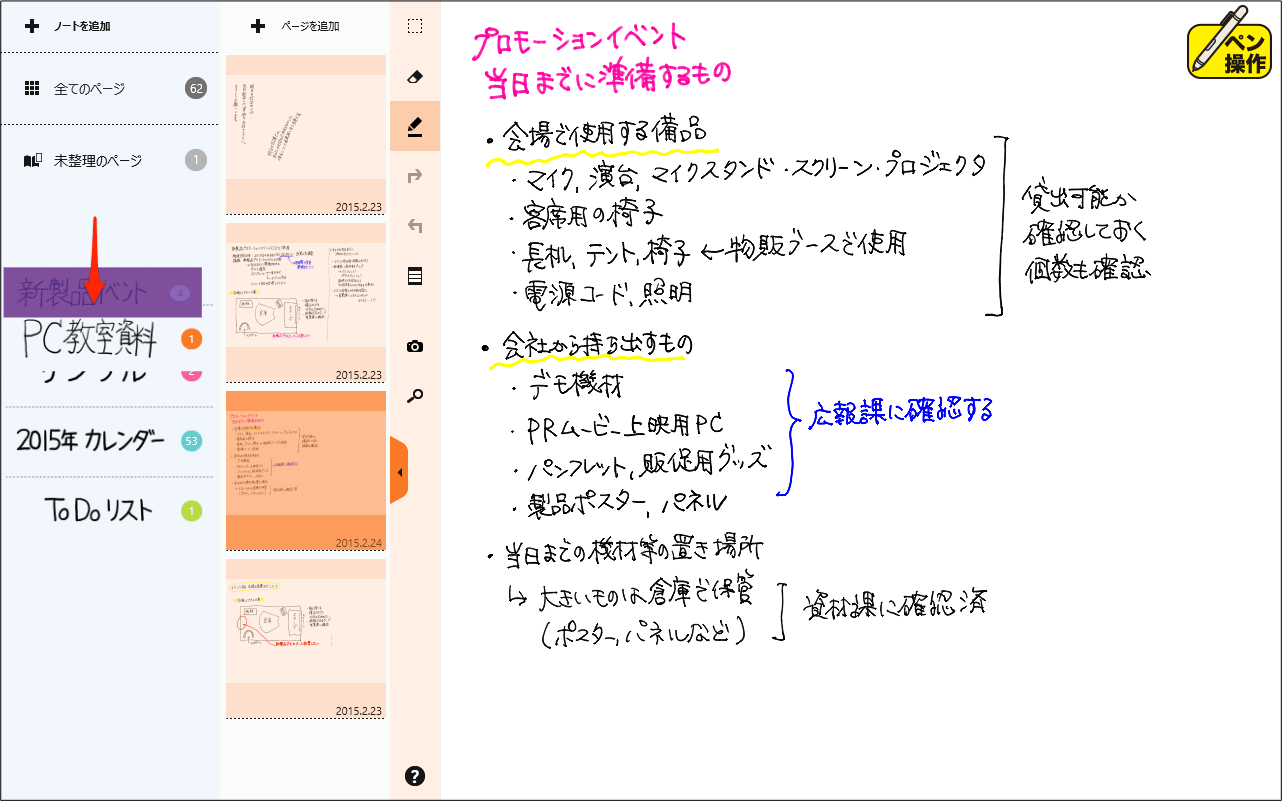
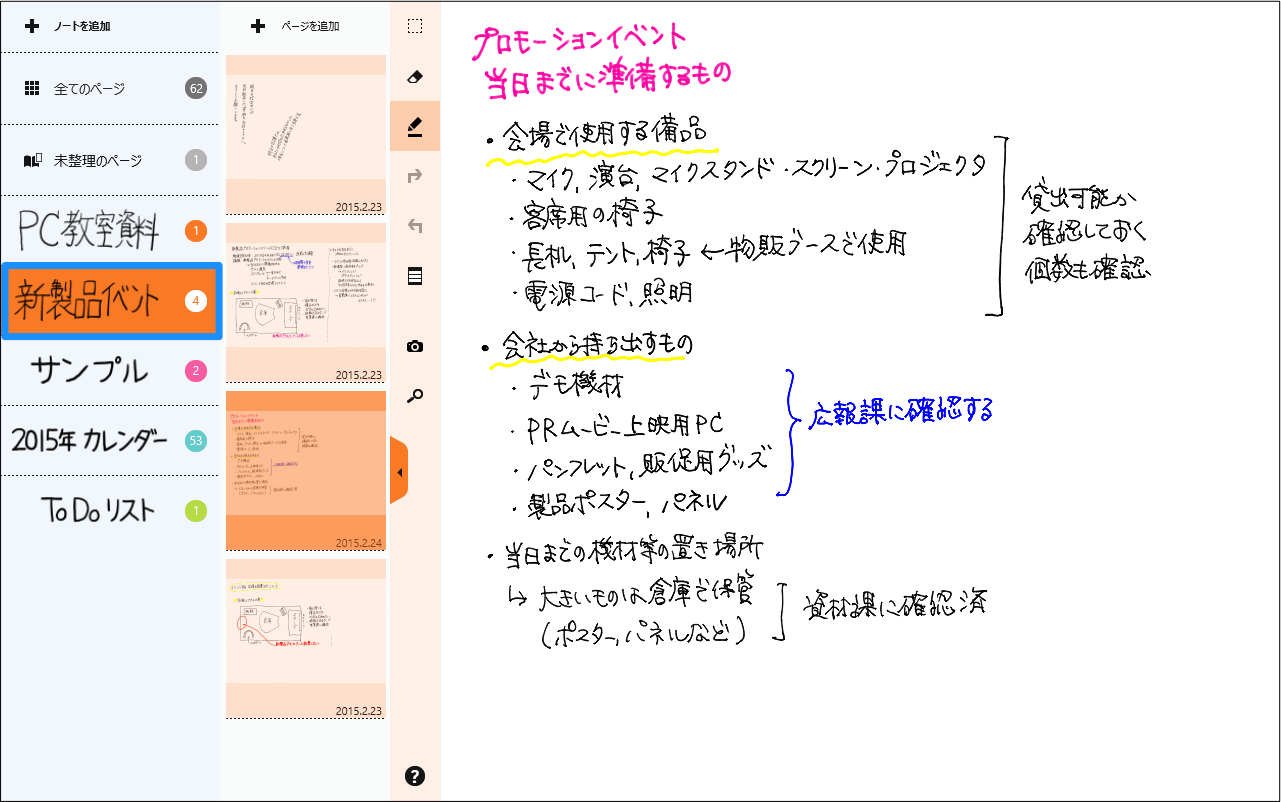
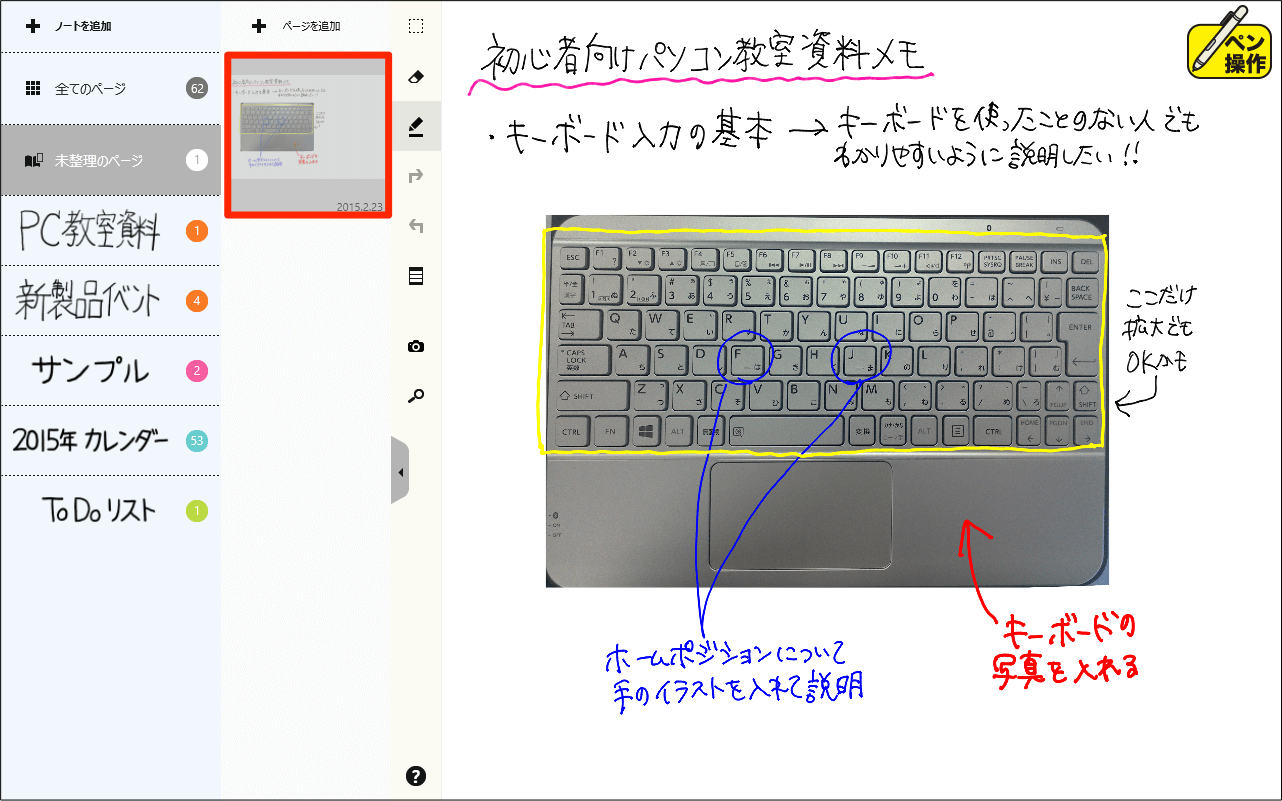
![[メール]をタップ](https://dekiru.net/upload_docs/img/20150316_s0305.png)
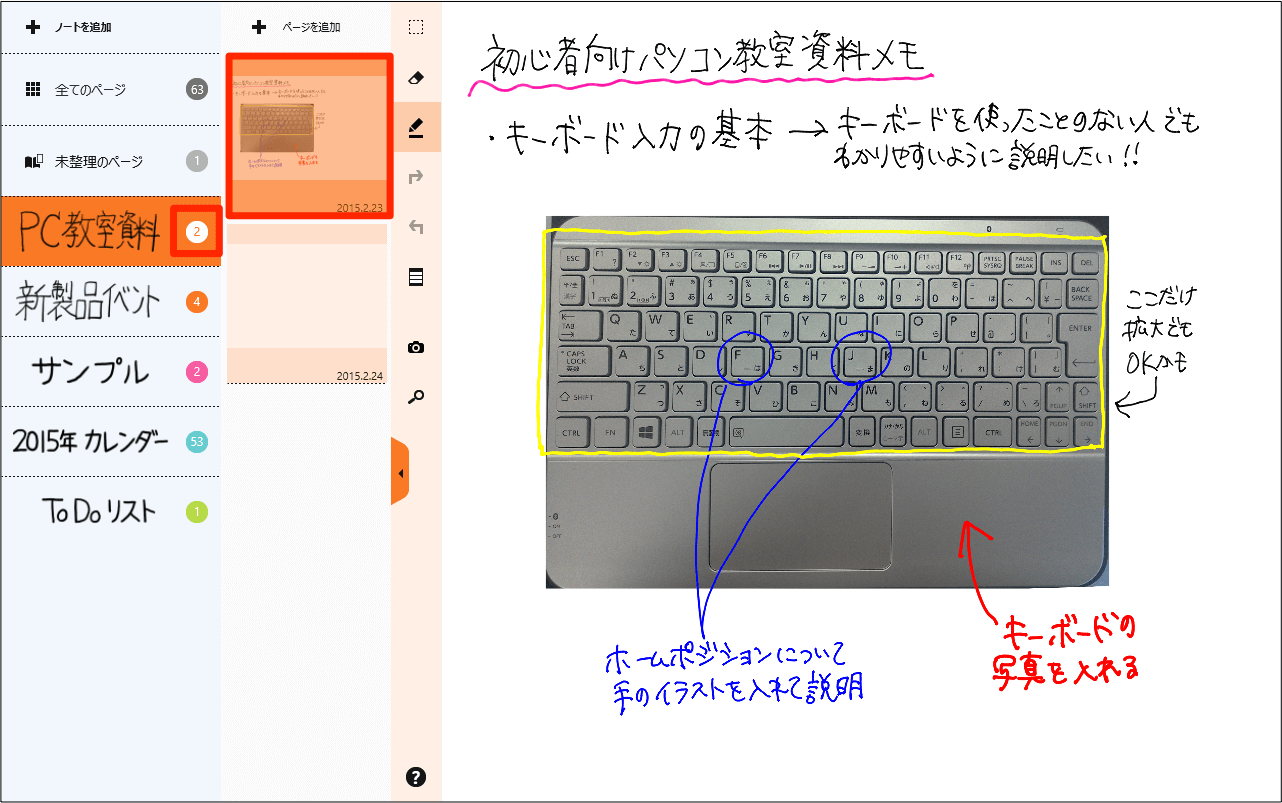
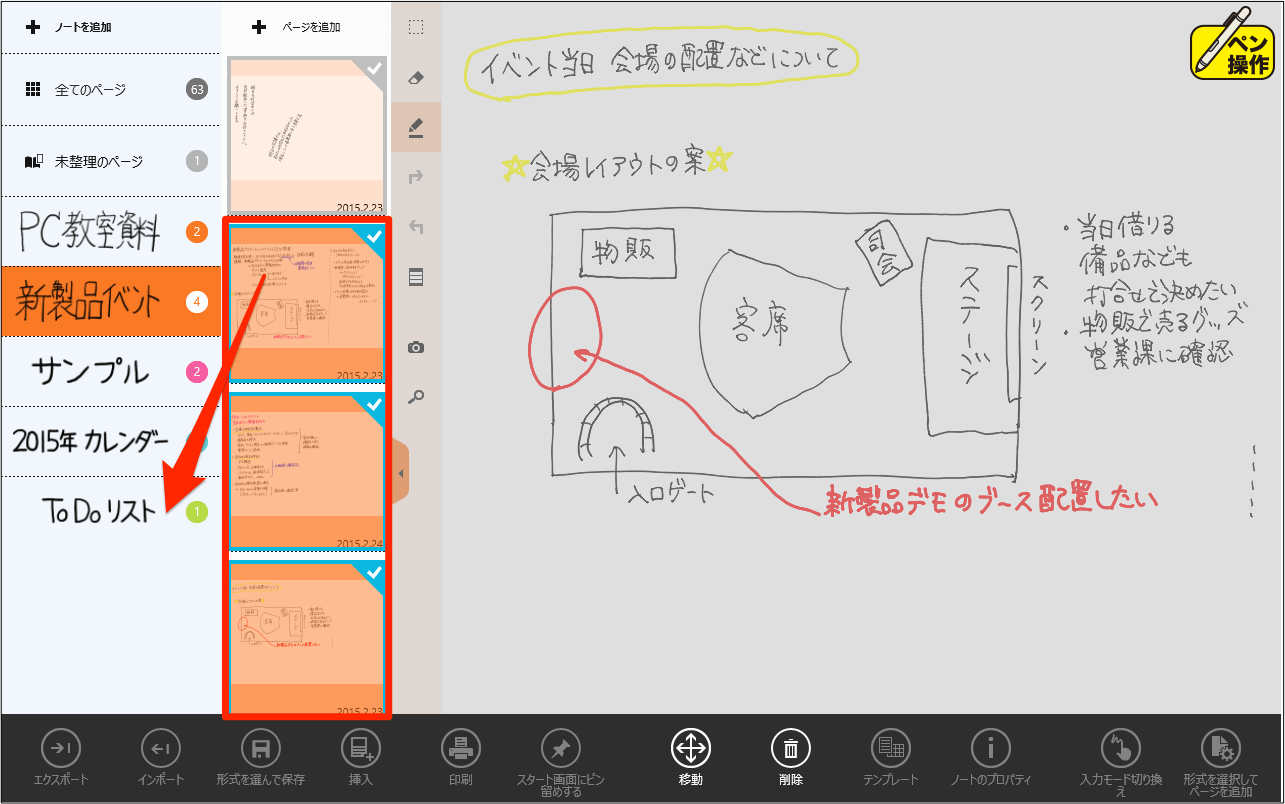
![[全てのページ]で検索](https://dekiru.net/upload_docs/img/20150316_s0308.png)